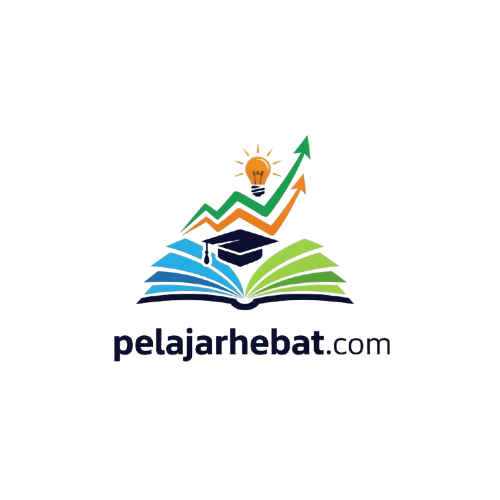Hai, Sobat Excel! Pernah gak sih kesel karena tulisan di Excel kepotong atau malah kolomnya kelebaran? Tenang, saya juga pernah! Ukuran kolom dan baris yang pas itu penting banget biar spreadsheet kita enak dilihat dan datanya gampang dibaca. Nah, kali ini, saya mau bagiin tips sederhana mengubah ukuran kolom dan baris di Excel. Dijamin, setelah ini, tampilan Excel kamu bakal lebih rapi!
Mengubah Lebar Kolom
Ada beberapa cara yang bisa kamu coba:
- Cara Otomatis (Autofit): Ini cara paling gampang! Arahkan kursor ke garis pemisah antara kolom (misalnya antara kolom A dan B) di bagian atas (header kolom) sampai kursor berubah jadi tanda panah dua arah. Klik ganda (double click). Excel akan otomatis menyesuaikan lebar kolom sesuai dengan isi terpanjang di kolom tersebut. Praktis, kan?
- Drag and Drop: Kursornya sama kayak tadi (tanda panah dua arah di header kolom). Tapi kali ini, kamu klik dan tahan (drag), lalu geser ke kanan atau kiri sampai lebar kolomnya pas.
- Menu Format: Pilih kolom yang mau diubah (klik header kolomnya). Lalu, di tab Home, cari grup Cells, klik Format, pilih Column Width. Masukkan angka lebar kolom yang kamu inginkan.
Mengubah Tinggi Baris
Sama kayak mengubah lebar kolom, mengubah tinggi baris juga gampang banget:
- Cara Otomatis (Autofit): Arahkan kursor ke garis pemisah antara baris (di bagian kiri angka baris) sampai kursor berubah jadi tanda panah dua arah. Klik ganda (double click).
- Drag and Drop: Klik dan tahan (drag) garis pemisah baris, lalu geser ke atas atau bawah.
- Menu Format: Pilih baris yang mau diubah, di tab Home, grup Cells, klik Format, lalu pilih Row Height. Masukkan angka tinggi baris yang kamu mau.
Tips: Kalau mau mengubah ukuran beberapa kolom atau baris sekaligus, blok aja beberapa kolom atau barisnya, lalu lakukan salah satu cara di atas. Semua kolom atau baris yang kamu blok akan berubah ukurannya seragam.
Referensi: Untuk panduan lebih lengkap, kamu bisa lihat dokumentasi resmi Microsoft Excel di situs Microsoft Support
Tugas Mandiri:
Buka file Excel kamu. Coba ubah ukuran kolom dan baris pada sebuah tabel. Eksperimen dengan berbagai metode yang sudah dipelajari.
Tugas Kelompok:
Buatlah sebuah tabel data sederhana bersama teman-temanmu. Setelah itu, diskusikan dan terapkan ukuran kolom dan baris yang paling optimal untuk kemudahan membaca data.
Gimana? Gampang, kan? Selamat mencoba ya! Oh iya, jangan lupa bagikan artikel ini ke teman-temanmu yang juga baru belajar Excel. Kamu keren!